在平台中中使用条码扫描相当容易。但是一个好的用户体验依赖与正确的硬件设置。该向导会帮你完成从条码枪的选择到设置。
找到适用的条码扫描枪
用来进行 盘点 和 条码扫描 推荐的3种不同的条码扫描应用是 USB扫描枪 , 蓝牙扫描枪 以及 移动电脑扫描枪 。

- 如果使用电脑产品进行扫描, USB扫描枪 是不错的选择。只要插入电脑即可扫描。只要确保买到的扫描枪和你的键盘布局兼容就可以。
- 蓝牙扫码枪可以与智能手机或平板电脑配对,如果你想进行移动扫描,这是一个不错的选择。
- 在繁忙的业务中, 移动设备扫描枪 是最简便的解决方法。它由一个小型电脑和一个内置扫描枪构成。
- 并且该扫描设备是操作最具有生产力的解决方法, 然而, 你需要在该设备能流畅的运行平台。 最近使用Android + 谷歌 Chrome浏览器或者Windows +的移动端的模式可以实现该功能。 然而, 由于模式的多样性以及市场上的不同的配置, 请做好测试。
配置条码扫描器
键盘布局
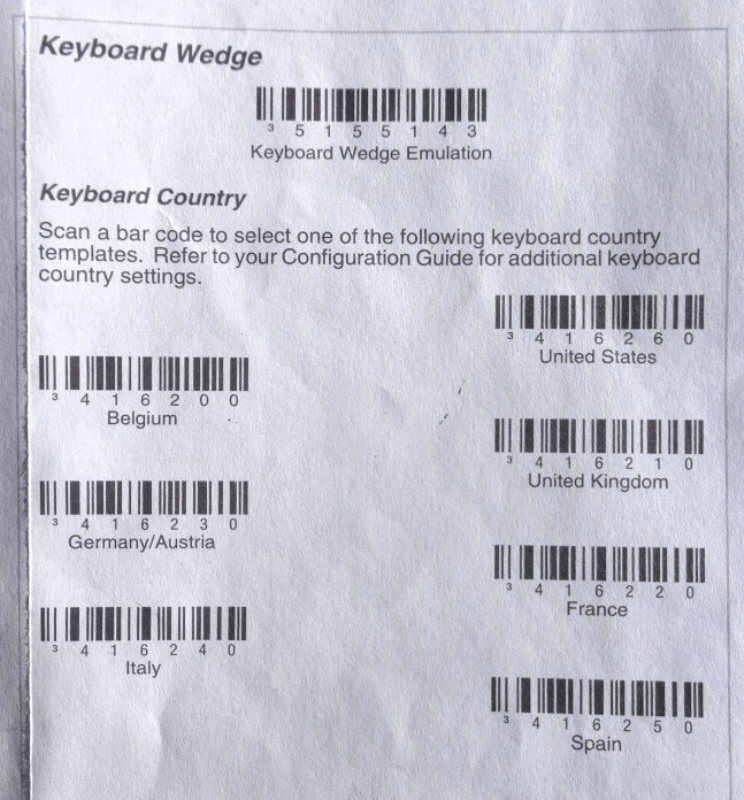
一个USB扫描枪需要配置成和电脑键盘布局一样的操作系统, 不然, 你的扫描枪将不会直接的翻译(例如, 用'Q'代替'A')。大多数扫描枪通过扫描用户手册中的条码进行配置。
自动回车
默认的, 系统在每次成功的扫描之间有50毫秒的延时(这样可以避免偶然的重复扫描)。 如果你想禁用该延时, 你可以通过在每次扫描条码之后插入一个回车配置你的扫描枪。 这通常是默认的配置并且能通过扫描用户手册中特定的条码进行配置('CR 后缀 ON','申请输入后缀', 等等。)。